- La compresión nativa de PowerPoint (Windows) reduce vídeos y audio con perfiles 1080p, 720p y 480p.
- Optimiza imágenes: descarta datos de edición, baja ppp, elimina áreas recortadas y no incrustes fuentes completas.
- Alternativas como Smallpdf y AnyMP4 permiten comprimir fuera de PowerPoint y procesar lotes.
- Exportar a PDF es una vía rápida para compartir presentaciones ligeras sin perder el diseño.
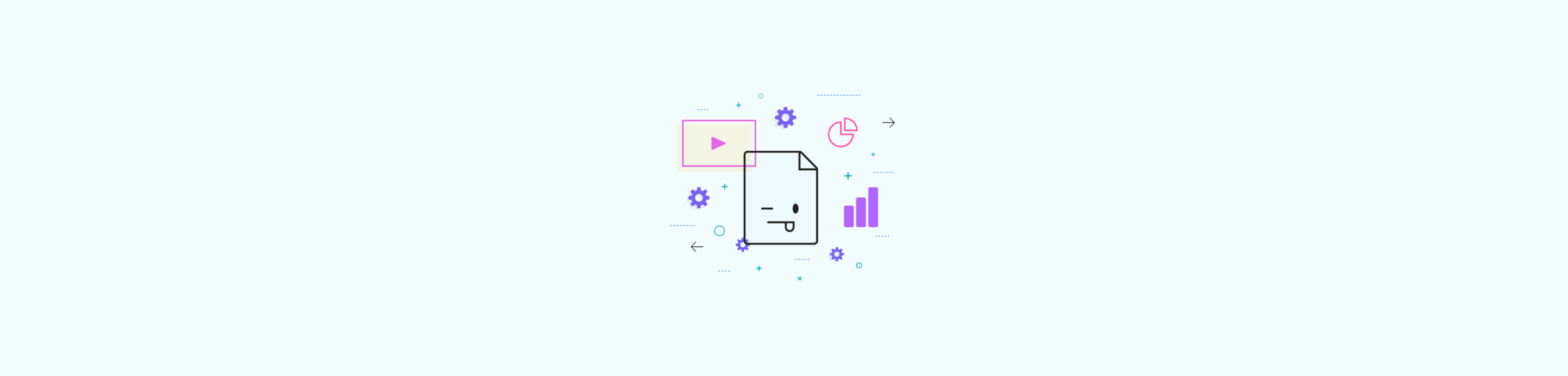
Cuando una presentación de PowerPoint empieza a pesar demasiado, compartirla por correo o moverla entre equipos se vuelve un pequeño quebradero de cabeza; la buena noticia es que hay varias formas fiables de comprimir vídeos, audio e imágenes sin destrozar el diseño.
En esta guía reunimos y reescribimos lo más útil de los mejores manuales sobre el tema para que tengas todo a mano: compresión nativa de PowerPoint en Windows, reducción del peso de las imágenes, ajustes que recortan megas, y alternativas online y de escritorio cuando necesites más control; el objetivo es que la reproducción sea fluida y el archivo quede lo más ligero posible.
Qué significa comprimir multimedia en PowerPoint y cuándo usarlo
PowerPoint incorpora un sistema para reducir el tamaño de los elementos incrustados (vídeo y audio), algo que mejora el rendimiento al reproducir y ahorra espacio en disco; esta función de compresión de medios existe en PowerPoint para Windows, pero no está disponible en Mac ni en la versión web.
Conviene aplicarla cuando has insertado clips con una resolución más alta de lo que realmente necesitas o cuando la presentación empieza a ir a tirones en equipos menos potentes; la compresión ajusta la calidad y la resolución del vídeo y del audio para que el conjunto sea más llevadero.
Hay que tener en cuenta un detalle importante: al comprimir ciertos vídeos incrustados, PowerPoint puede eliminar pistas anexas como subtítulos embebidos o audios alternativos; si tu clip los incluye y son imprescindibles, valora mantener una copia del original o usar una alternativa externa que preserve esas pistas.
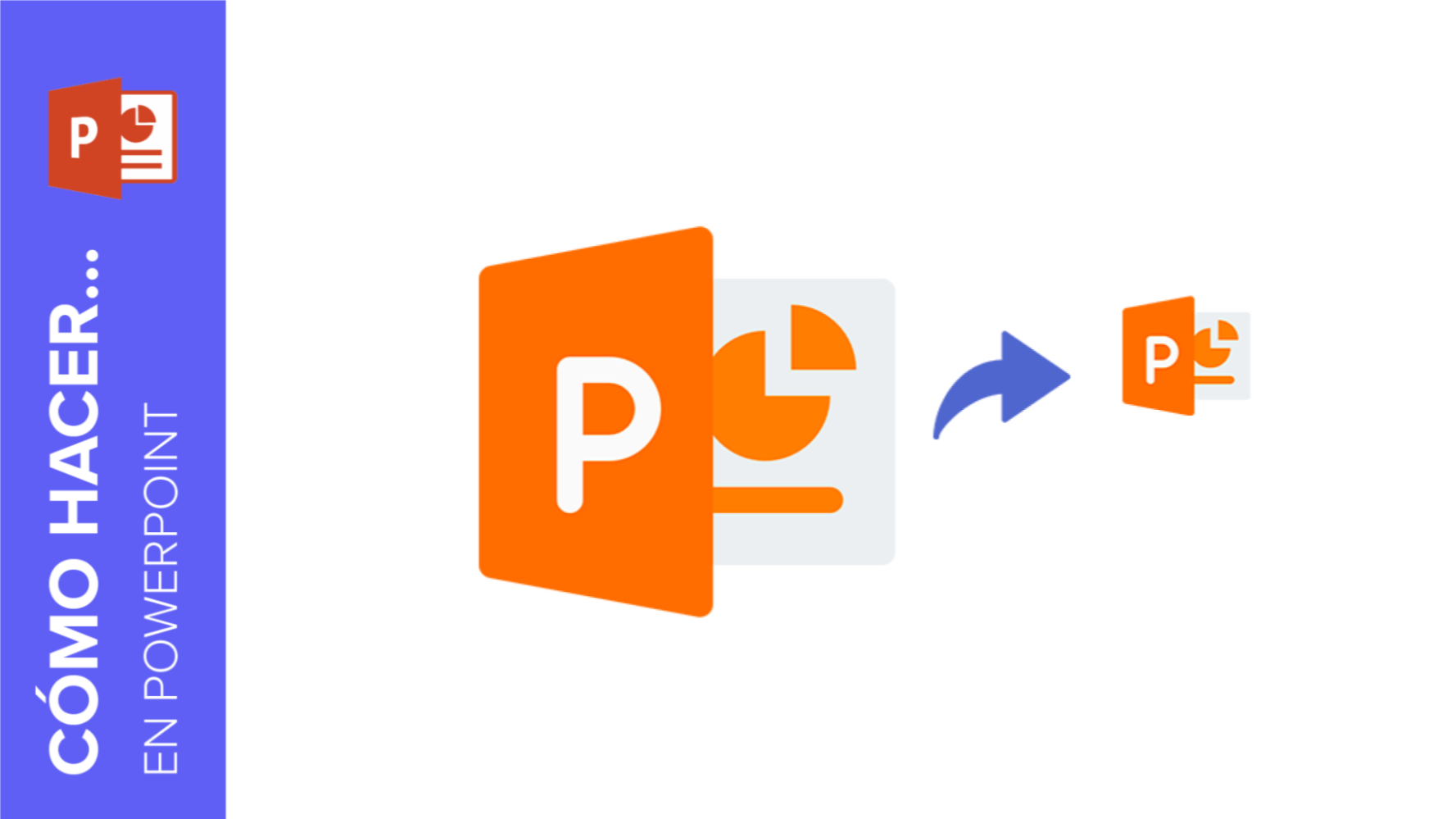
Cómo comprimir vídeos y audios directamente desde PowerPoint (Windows)
Si ya tienes la presentación lista y solo necesitas aligerar los clips insertados, el propio programa te facilita el trabajo con un asistente muy sencillo; estos son los pasos para ejecutar la compresión nativa:
- Abre la presentación y entra en Archivo > Información.
- Haz clic en Comprimir medios. PowerPoint te mostrará varios niveles de salida.
- Elige el perfil que prefieras: Calidad Full HD (1080p), HD (720p) o Estándar (480p). Cuanto más baja la resolución, mayor es el ahorro de espacio.
- Se abrirá una ventana con la barra de progreso y, al terminar, podrás cerrarla para aplicar los cambios en toda la presentación.
Ojo con el aviso que muestra PowerPoint porque no es baladí: la compresión puede borrar subtítulos integrados y pistas de audio adicionales dentro del mismo archivo; si los necesitas, considera comprimir el vídeo antes con una herramienta dedicada y después insertar el resultado.
Reducir el peso de las imágenes de la presentación
Las imágenes suelen ser las grandes culpables del tamaño desorbitado de un PPT, sobre todo si has pegado fotos en alta resolución o capturas sin optimizar; comprimirlas desde la propia interfaz de PowerPoint es rápido y efectivo.
Método directo desde el área de edición: haz doble clic en cualquier imagen para abrir el formato contextual y usa la opción Comprimir imágenes; en el cuadro de diálogo:
- Marca Todas las imágenes del documento para aplicar la acción a todo el archivo.
- Activa Comprimir imágenes y Eliminar áreas recortadas (las zonas invisibles también ocupan espacio).
- Escoge una resolución adecuada, por ejemplo Web o pantalla si no vas a proyectar en gran formato.
Ruta alternativa desde el guardado: ve a Archivo > Guardar como… y, en el cuadro, abre el menú Herramientas (arriba a la derecha) para acceder a Comprimir imágenes; este atajo te permite optimizar justo antes de crear una nueva copia.
Consejo práctico: es buena idea guardar el resultado con un nombre distinto por si algo no queda como esperabas, así conservas la versión original; en escenarios de revisión o impresión, disponer de ambas versiones te da flexibilidad.
Ajustes globales que recortan megas sin tocar el diseño
Más allá de comprimir imagen por imagen, PowerPoint tiene preferencias que afectan a todo el documento y que te ayudan a contener el tamaño del archivo; estos cambios son especialmente útiles si editas muchas fotos dentro de la presentación:
Descartar datos de edición de imágenes y bajar la resolución predeterminada
Por defecto, cuando recortas o ajustas una foto, PowerPoint guarda el original para poder deshacer; eso multiplica los megas si has hecho muchos retoques; para evitarlo, ve a Archivo > Opciones > Avanzadas y, en el apartado Tamaño y calidad de imagen:
- Activa Descartar datos de edición (ya no podrás restaurar la foto a su estado inicial en ese archivo, pero el ahorro es notable).
- Asegúrate de que No comprimir imágenes en el archivo está desmarcado, porque de lo contrario no se aplicará ninguna optimización.
- En Resolución predeterminada, elige 150 ppp o menos si la presentación se verá en pantalla o se enviará por correo.
Reducir el tamaño de las fuentes incrustadas
Para que tu PPT se vea igual en equipos que no tienen tus tipografías, puedes incrustar las fuentes, pero eso engorda el archivo; minimiza el impacto insertando solo los caracteres usados:
- Entra en Archivo > Opciones > Guardar.
- En Mantener la fidelidad al compartir esta presentación, marca Incrustar fuentes en el archivo y activa Insertar solo los caracteres usados.
Así ahorras espacio y mantienes la apariencia del texto al compartir; si trabajas con familias tipográficas pesadas o muchas variantes, el recorte de peso se nota muchísimo.
Herramientas online y de escritorio para ir más allá de PowerPoint
Hay casos en los que conviene comprimir fuera de PowerPoint: por ejemplo, cuando quieres un control fino sobre el bitrate, el formato, o necesitas procesar lotes de archivos; estas opciones cubren desde soluciones gratuitas en el navegador hasta suites completas de escritorio.
Comprimir presentaciones con Smallpdf (en el navegador)
Smallpdf permite empezar a comprimir presentaciones gratis y sin crear cuenta: entras en su herramienta, subes el PPT y listo. Su proceso transforma antes la presentación a PDF y después aplica técnicas de compresión que detectan patrones repetidos para sustituirlos por identificadores más compactos; este enfoque reduce el tamaño manteniendo el diseño lo más fiel posible.
Según su servicio, el layout y la tipografía deberían conservarse prácticamente iguales al original; si quieres máxima garantía con las fuentes, en PowerPoint puedes incrustar las tipografías como explicábamos arriba para evitar sustituciones; esto ayuda a que el resultado sea más consistente.
El compresor acepta archivos de Microsoft Office y también imágenes JPG, y puedes repetir el proceso tantas veces como necesites si tienes varias presentaciones; quienes necesitan flujo masivo cuentan con un plan Pro con compresión por lotes y empaquetado automático en ZIP, además de una prueba gratuita de 7 días; si trabajas continuamente con presentaciones, el ahorro de tiempo es considerable.
Smallpdf presume de atender a millones de usuarios al mes y de emplear software confiable para convertir, editar y comprimir; como siempre con servicios online, valora las políticas de privacidad de tu organización antes de subir material sensible.
Reducir vídeos sin PowerPoint: AnyMP4 Online Video Compressor
Si tu cuello de botella son los clips que vas a insertar, comprimirlos previamente con una herramienta web te evita sorpresas en el PPT final; AnyMP4 Online Video Compressor es gratuito, sencillo y funciona desde el navegador.
- Reduce el tamaño con un clic y tecnología de compresión eficiente.
- Soporta una buena lista de formatos: MP4, MOV, WMV, M4V, MKV, entre otros.
- Permite ajustar tasa de bits, resolución y formato para equilibrar calidad y peso.
- No impone un límite estricto de tamaño de archivo al subir; útil para vídeos largos.
Uso básico: accede a la web, pulsa Start Free Compressor para cargar el vídeo, mueve el deslizador de tamaño o marca el porcentaje deseado, ajusta si quieres el formato, bitrate y resolución, y confirma con Comprimir; al terminar, recibes el archivo optimizado en tu carpeta por defecto.
Comprimir y editar con AnyMP4 Video Converter Ultimate (escritorio)
Cuando prefieres una app de escritorio todo en uno, AnyMP4 Video Converter Ultimate ofrece un compresor de vídeo con control fino y funciones extra de edición (recortar, rotar, ajustar audio, aplicar efectos, etc.).
Pasos rápidos: instala y abre el programa, entra en Toolbox > Video Compressor, añade tus clips con el botón +, fija el tamaño con el campo Tamaño o el deslizador y, si lo necesitas, cambia formato, resolución y tasa de bits; antes de procesar, elige la carpeta de salida con Guardar en… y pulsa Comprimir; el proceso es ágil y seguro.
Si además vas a grabar la presentación en DVD, esta clase de herramientas puede ayudarte a comprimir el contenido del disco para que encaje en el medio sin pérdidas evidentes; planificar la compresión antes del autorado suele evitar reencodes innecesarios.
Otras suites populares
Hay software como Wondershare UniConverter que apuesta por compresión con mínima pérdida de calidad y flujo por lotes; su propuesta es interesante cuando manejas muchas piezas multimedia y quieres perfiles predefinidos; elige la app que mejor se adapte a tu rutina y a las políticas de tu empresa.
Más vías para aligerar tu PPT sin complicarte
A veces, para compartir o archivar, lo más práctico es transformar la presentación a un documento ligero; exportar a PDF reduce el peso y mantiene el contenido estático perfecto para enviar.
Para hacerlo, ve a Archivo > Guardar como Adobe PDF. Si no tienes esa integración, usa Archivo > Guardar como y elige PDF en el desplegable de tipo; en la ventana de opciones podrás ajustar la calidad de salida; es un formato ideal para distribución y evita ediciones no deseadas.
Ten en cuenta que las rutas de menús pueden variar ligeramente según la versión (por ejemplo, en Office 365 hay pequeñas diferencias), así que si notas cambios en tu interfaz, consulta la ayuda oficial de tu edición; el resultado final, no obstante, será un archivo notablemente más ligero.
Como extra, Microsoft mantiene guías para reducir el tamaño en Excel y Word que te pueden venir de perlas si trabajas con documentos pesados en otras herramientas; crear un flujo de trabajo coherente de optimización ahorra tiempo a largo plazo.
Consejos de calidad y compatibilidad al reproducir vídeo y audio
La compresión no lo es todo: elegir formatos y parámetros adecuados asegura que la reproducción sea fluida en diferentes equipos; acostúmbrate a usar códecs comunes (H.264/AAC) y resoluciones alineadas con el proyector o pantalla de destino.
Si vas a presentar en salas distintas, prueba la reproducción con antelación y lleva copias de seguridad en una memoria USB o en la nube; además, desactiva la aceleración de hardware si detectas problemas de compatibilidad y revisa los controladores de la tarjeta gráfica; estos básicos evitan sustos en directo.
Redactor apasionado del mundo de los bytes y la tecnología en general. Me encanta compartir mis conocimientos a través de la escritura, y eso es lo que haré en este blog, mostrarte todo lo más interesante sobre gadgets, software, hardware, tendencias tecnológicas, y más. Mi objetivo es ayudarte a navegar por el mundo digital de forma sencilla y entretenida.
